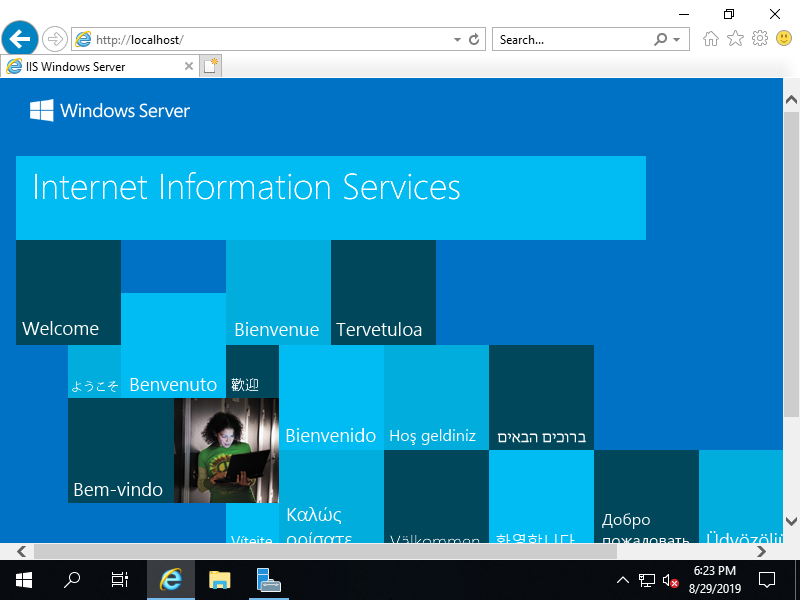Cài đặt với Powershell
mở Powershell với quyền quản trị admin và cài đặt IIS
Windows PowerShell
Copyright (C) Microsoft Corporation. All rights reserved.
# install IIS with admin tools
PS C:\Users\Administrator> Install-WindowsFeature Web-Server -IncludeManagementTools
Success Restart Needed Exit Code Feature Result
------- -------------- --------- --------------
True No Success {Common HTTP Features, Default Document, D...
# verify running to access to default web site
PS C:\Users\Administrator> Invoke-WebRequest http://localhost
StatusCode : 200
StatusDescription : OK
Content : <!DOCTYPE html PUBLIC "-//W3C//DTD XHTML 1.0 Strict//EN"
"http://www.w3.org/TR/xhtml1/DTD/xhtml1-strict.dtd">
<html xmlns="http://www.w3.org/1999/xhtml">
<head>
<meta http-equiv="Content-Type" cont...
RawContent : HTTP/1.1 200 OK
Accept-Ranges: bytes
Content-Length: 703
Content-Type: text/html
Date: Wed, 28 Aug 2019 02:02:51 GMT
ETag: "a40a0f9435dd51:0"
Last-Modified: Wed, 28 Aug 2019 01:57:40 GMT
Server...
Forms : {}
Headers : {[Accept-Ranges, bytes], [Content-Length, 703], [Content-Type, text/html], [Date, Wed, 28 Aug 2019
02:02:51 GMT]...}
href="http://go.microsoft.com/fwlink/?linkid=66138&clcid=0x409"><IMG alt=IIS
src="iisstart.png" width=960 height=600></A>; outerText=; tagName=A;
href=http://go.microsoft.com/fwlink/?linkid=66138&clcid=0x409}}
ParsedHtml : System.__ComObject
RawContentLength : 703
cài đặt trên GUI
mở Server Manager và chọn Add roles and features
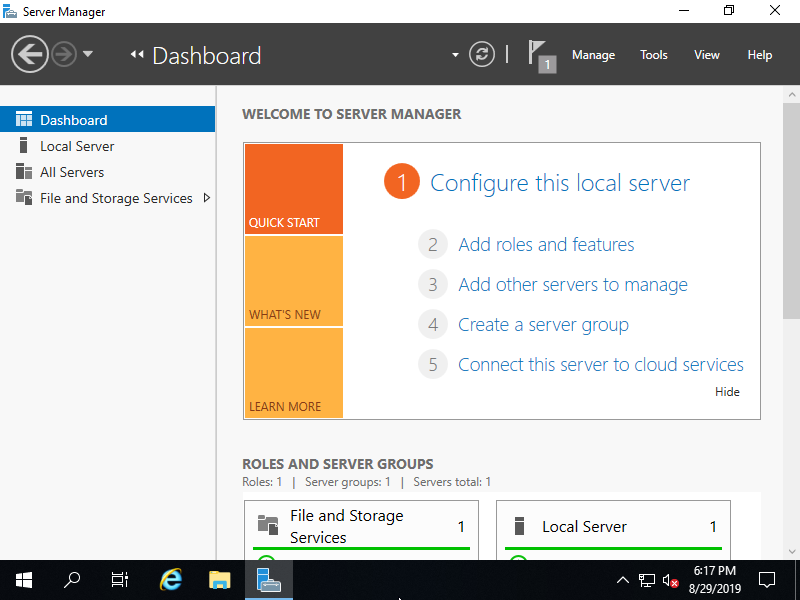
tiếp theo, chọn Next
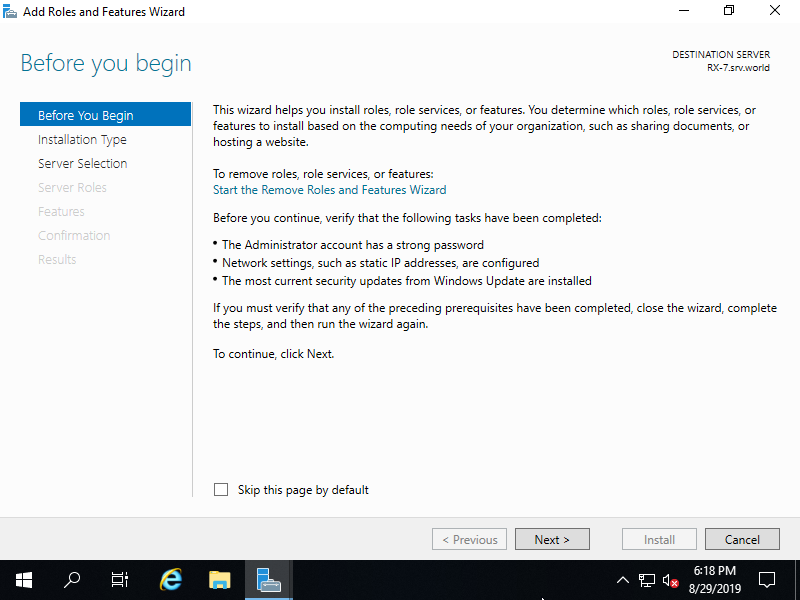
Tại Installtion Type, chọn Role-based or feature-based installation
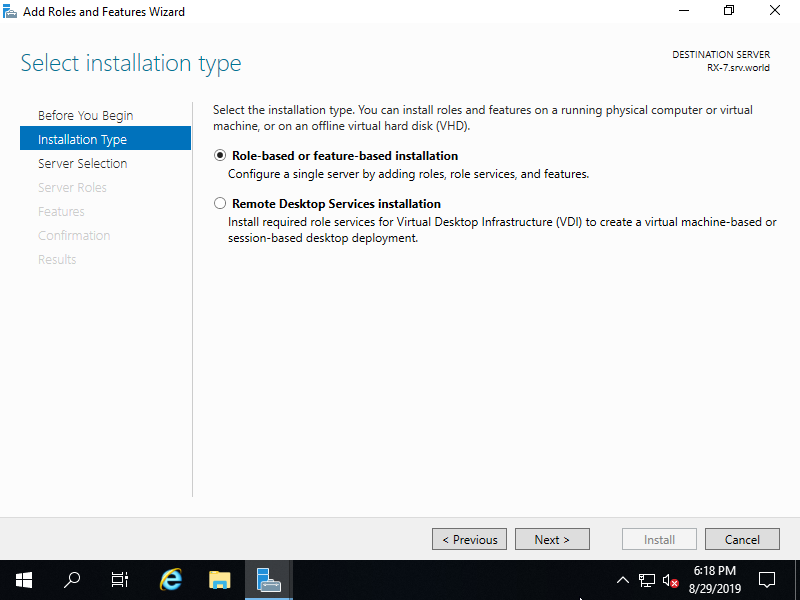
Chọn máy chủ bạn muốn thêm dịch vụ
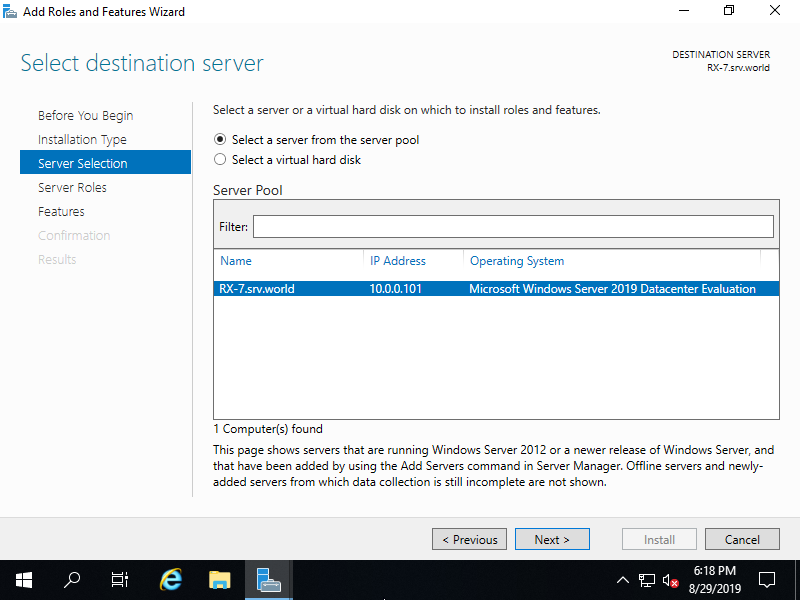
tại Server Roles, nhấn chọn Web Server(IIS)
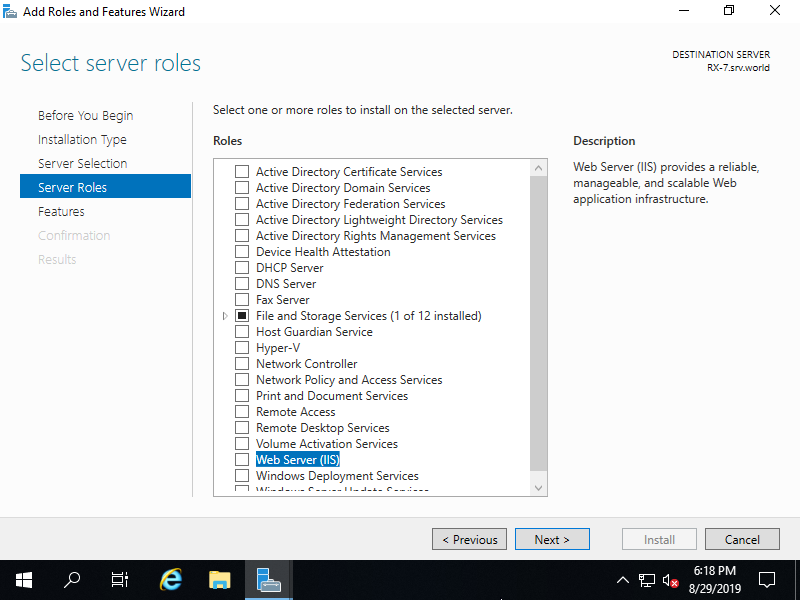
tiếp theo, để thêm tính năng cho IIS chọn ADD Features. Sau đó nhấn chọn Next để tiếp tục.
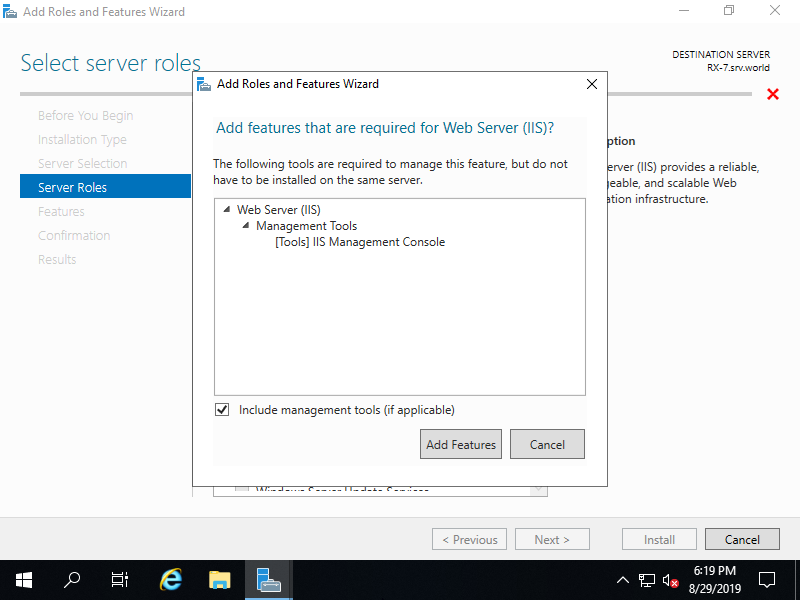
Tại Features, nhấn Next
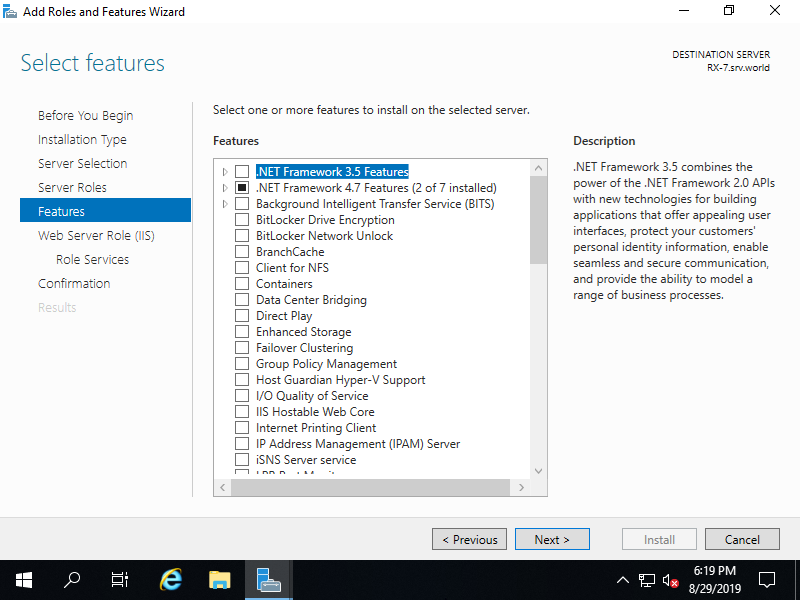
tại Web Server Role(IIS), chọn Next
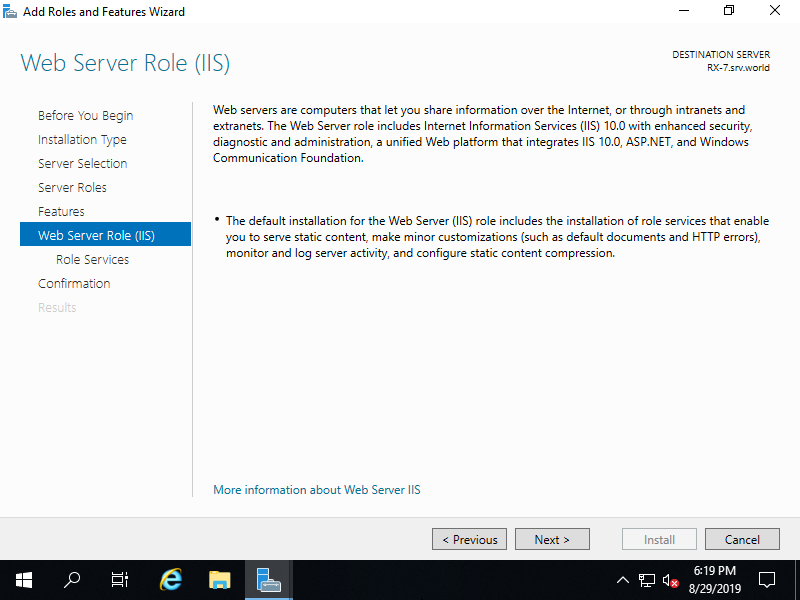
tiếp theo, chọn các tính năng của Web Server. Chọn những tính năng mà bạn muốn thêm. Trong ví dụ này, hãy giữ mặc định và tiếp tục. Tất nhiên, có thể thêm các tính năng này sau khi cài đặt IIS.
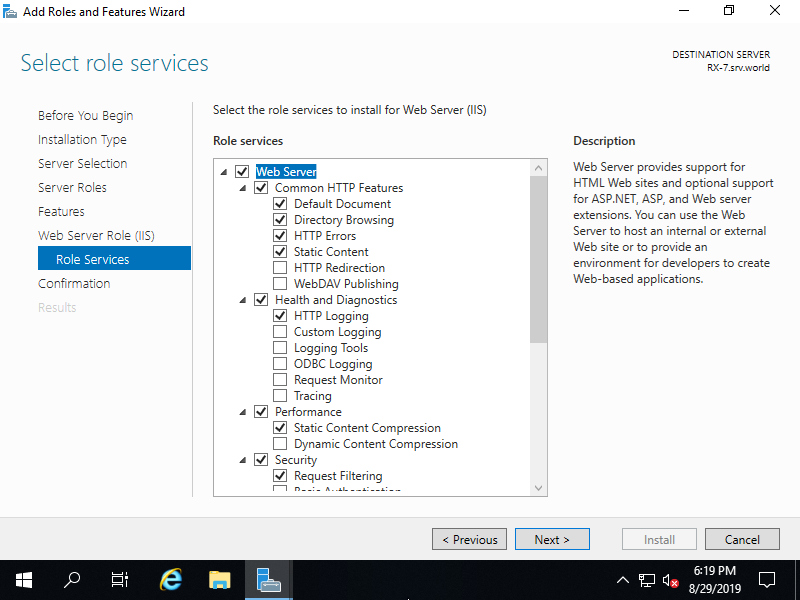
chọn Install để cài đặt IIS
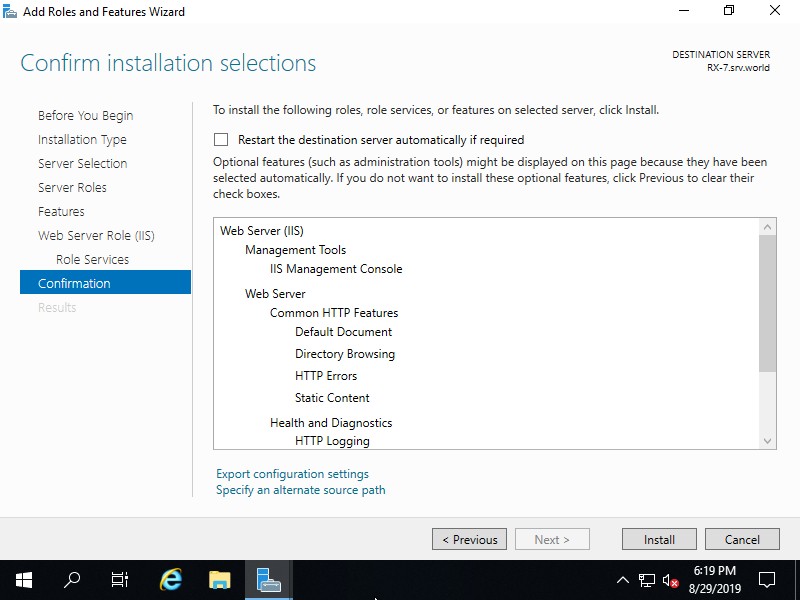
Sau khi cài đặt xong, chọn Close để đống họp thoại
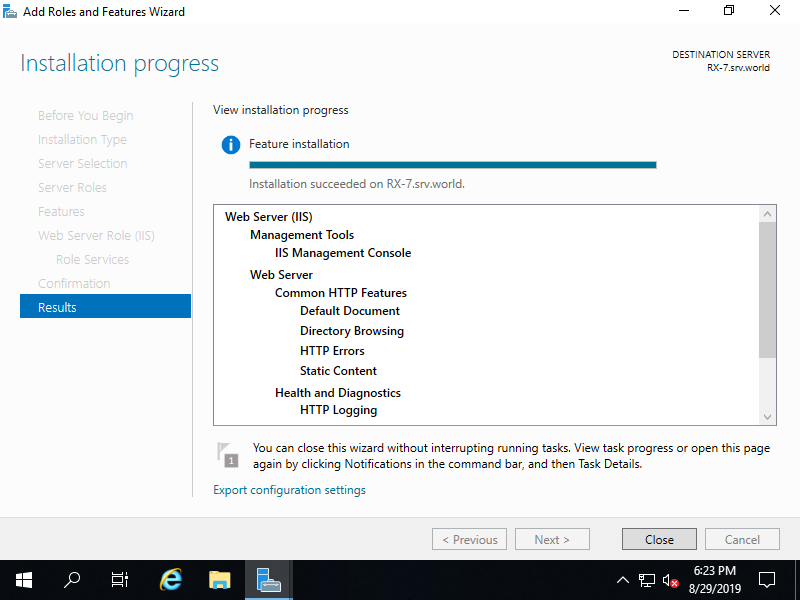
Sau khi cài đặt xong, chạy trình duyệt Web và truy cập vào [localhost] thì có thể kiểm tra IIS có chạy bình thường không.